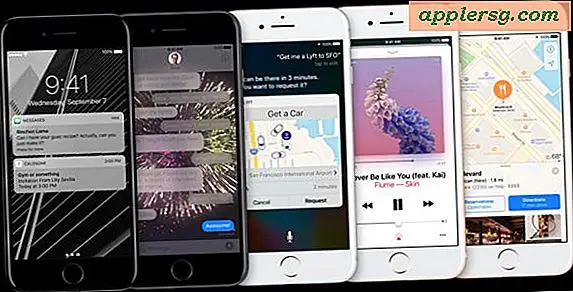Cara Memindahkan Email Dari Komputer Lama ke Komputer Baru
Memindahkan email dari komputer lama ke komputer baru bisa jadi rumit, tetapi tidak harus begitu. Perusahaan online tertentu menawarkan email kepada pelanggan mereka--mereka disebut penyedia email. Ini termasuk AOL, Comcast, Hotmail, Yahoo, Verizon, MSN, Juno dan banyak lagi. Baik Anda menerima email secara lokal (program seperti Microsoft Outlook memeriksa email Anda dari online dan mengunduhnya ke komputer Anda) atau Anda memeriksa email menggunakan browser Internet, memindahkannya ke komputer baru dapat dilakukan dengan cepat dan mudah menggunakan Impor Kontak dan Email Gmail fitur.
Langkah 1
Pastikan penyedia email Anda didukung. Navigasikan ke tautan di bagian sumber daya, dan klik tautan di bagian bawah yang bertuliskan "Klik di sini untuk melihat penyedia email mana yang didukung." Temukan penyedia email Anda dalam daftar.
Langkah 2
Arahkan ke www.gmail.com. Jika Anda sudah memiliki akun Gmail, masuk. Jika belum, klik tombol "Buat Akun" di sudut kanan bawah. Ikuti petunjuk di halaman berikutnya (ketik nama lengkap Anda, nama akun email baru Anda, dll.) untuk membuat akun baru.
Langkah 3
Di sudut kanan atas halaman Gmail, klik "Setelan".
Langkah 4
Klik tautan "Akun dan Impor".
Langkah 5
Klik tombol "Impor Email dan Kontak".
Langkah 6
Ketik alamat email yang berisi email lama Anda. Klik "Lanjutkan."
Langkah 7
Ketikkan kata sandi untuk akun email lama Anda. Klik "Lanjutkan."
Langkah 8
Centang kotak "Impor Kontak" untuk mengimpor semua kontak Anda dari email lama. Centang "Impor Surat" agar semua email lama Anda dikirim ke akun Gmail baru Anda. Centang "Terapkan Label" untuk membuat label Gmail untuk semua email yang berasal dari akun lama Anda, agar mudah dikenali dari email baru di kotak masuk Anda. Terakhir, klik "Mulai Impor" untuk mulai mentransfer semua email lama Anda.
Periksa akun Gmail Anda. Dalam 24 hingga 48 jam ke depan, semua pesan Anda akan ditransfer.